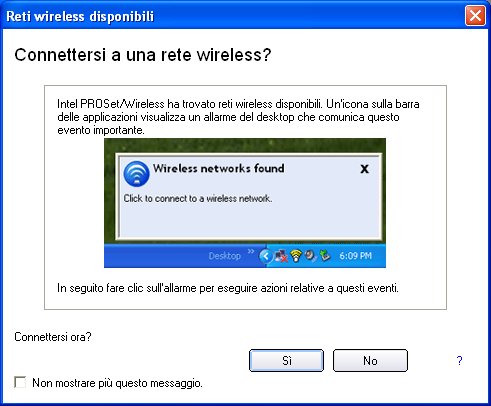
È possibile collegarsi a una rete wireless usando uno dei metodi descritti qui di seguito.
Intel PROSet/Wireless rileva automaticamente le reti wireless che si trovano entro la portata della scheda di rete wireless. Quando viene trovata una rete, appare una notifica di allarme del desktop Trovate reti wireless. Per ulteriori informazioni, vedere Icone della barra delle applicazioni.
Se è necessario aggiungere l'autenticazione di protezione:
Se si ignora l'allarme del desktop Trovate reti wireless, Intel PROSet/Wireless visualizza un messaggio che chiede Connettersi a una rete wireless? Fare clic su Sì. Verrà visualizzata la finestra principale Intel PROSet/Wireless. Seguire le istruzioni precedenti per connettersi alla rete wireless.
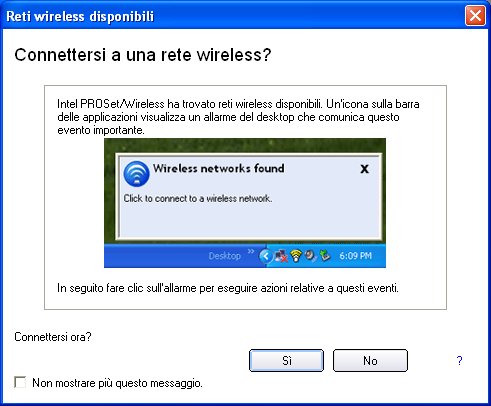
Oltre all'icona sulla barra delle applicazioni, Intel PROSet/Wireless visualizza anche lo stato della connessione e le reti disponibili. Per ulteriori informazioni, fare riferimento alla Finestra principale di Intel PROSet/Wireless.
Se Intel PROSet/Wireless rileva che un'altra applicazione software sta tentando di comunicare con la periferica wireless, viene visualizzato un messaggio di notifica che informa di questo evento.
Per passare da Intel PROSet/Wireless a Microsoft Windows XP Wireless Zero Configuration usare uno dei seguenti metodi:
Fare clic su Usa Windows per gestire Wi-Fi per passare a Microsoft Windows XP Wireless Zero Configuration. Selezionare questa opzione per disattivare Intel PROSet/Wireless come programma di gestione wireless corrente. È quindi possibile configurare Microsoft Windows XP come programma di gestione wireless.

NOTA: i profili wireless creati in Intel PROSet/Wireless non sono visibili in Microsoft Windows XP Wireless Zero Configuration. Se si desidera usare i profili wireless Intel, è necessario selezionare Usa Intel PROSet/Wireless per gestire Wi-Fi dal menu della barra delle applicazioni.
Da Intel PROSet/Wireless:
Dal menu Strumenti dell'applicazione Intel PROSet/Wireless, fare clic su Usa Windows per gestire Wi-Fi. Quando si è terminato di usare Microsoft Windows XP Wireless Zero Configuration, è possibile tornare a Intel PROSet/Wireless. Fare clic su Attiva Intel PROSet/Wireless nella finestra principale di Intel PROSet/Wireless.
Per attivare Intel PROSet/Wireless come programma di gestione wireless, fare clic su Usa Intel PROSet/Wireless per gestire Wi-Fi dal menu della barra delle applicazioni.
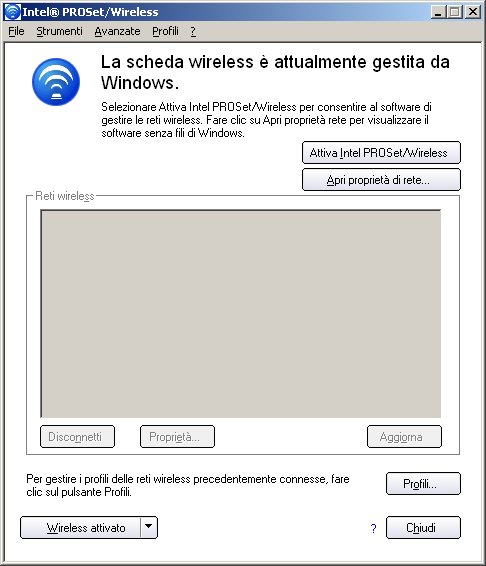
Se si usa il software fornito presso un hotspot (bar Internet, terminale di un aeroporto), Intel PROSet/Wireless informa l'utente e quindi si disattiva automaticamente. Quando un altro programma di gestione wireless comunica con la periferica wireless, la periferica non può essere gestita dal Servizio di configurazione. Per utilizzare al meglio le funzioni di Intel PROSet/Wireless disattivare o rimuovere tale software quando si lascia l'hotspot.